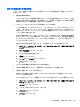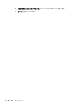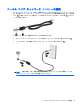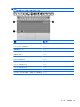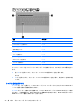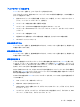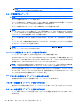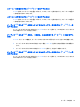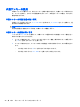Notebook Computer User Guide-Windows Vista
Table Of Contents
- 機能
- ネットワーク
- ポインティング デバイスおよびキーボード
- ポインティング デバイスの使用
- キーボードの使用
- ホットキーの使用
- システム情報を表示する
- [ヘルプとサポート]を表示する
- 画面の輝度を下げる
- 画面の輝度を上げる
- 画面を切り替える
- スリープを開始する(fn+f5)
- [QuickLock]を起動する(fn+f6)(一部のモデルのみ)
- Webブラウザーを起動する(fn+f7)(一部のモデルのみ)
- プリンターを起動する(fn+f8)(一部のモデルのみ)
- スピーカーの音を消す(fn+f7)(一部のモデルのみ)
- スピーカーの音量を下げる(fn+f8)(一部のモデルのみ)
- スピーカーの音量を上げる(fn+f9)(一部のモデルのみ)
- オーディオCDまたはDVDの前のトラックまたはチャプターを再生する(fn+f10)(一部のモデルのみ)
- オーディオCDまたはDVDを再生、一時停止、または再開する(fn+f11)(一部のモデルのみ)
- オーディオCDまたはDVDの次のトラックまたはチャプターを再生する(fn+f12)(一部のモデルのみ)
- ホットキーの使用
- 内蔵テンキーの使用
- 別売の外付けテンキーの使用
- マルチメディア
- 電源の管理
- ドライブ
- 外付けデバイス
- 外付けメディア カード
- メモリ モジュール
- セキュリティ
- コンピューターの保護
- パスワードの使用
- [Computer Setup]のセキュリティ機能の使用
- ウィルス対策ソフトウェアの使用
- ファイアウォール ソフトウェアの使用
- 緊急アップデートのインストール
- HP ProtectTools Security Manager(HP ProtectToolsセキュリティ マネージャー)の使用(一部のモデルのみ)
- セキュリティ ロック ケーブルの取り付け
- ソフトウェアの更新
- バックアップおよび復元
- Computer Setup
- マルチブート
- 管理および印刷
- 清掃のガイドライン
- 索引
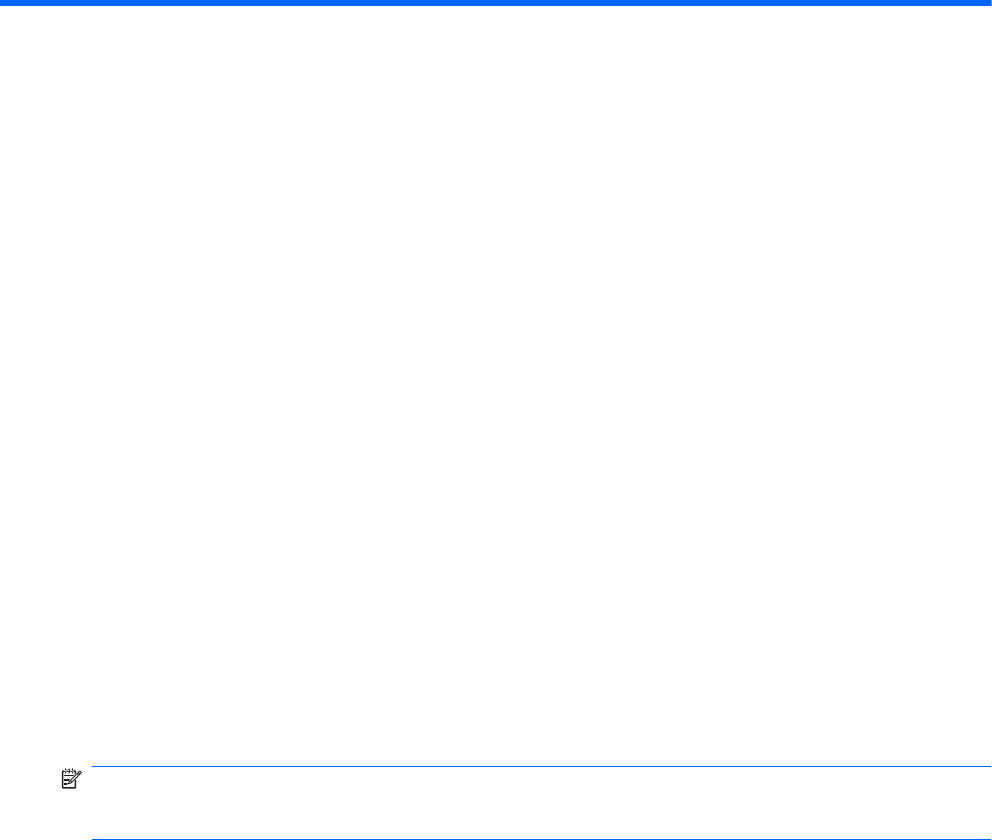
3 ポインティング デバイスおよびキーボー
ド
ポインティング デバイスの使用
ポインティング デバイス機能のカスタマイズ
ボタンの構成、クリック速度、ポインター オプションのような、ポインティング デバイスの設定を
カスタマイズするには、Windows の[マウスのプロパティ]を使用します。
[マウスのプロパティ]にアクセスするには、[スタート]→[コントロール パネル]→[ハードウェアと
サウンド]→[マウス]の順に選択します。
タッチパッドの使用
ポインターを移動するには、タッチパッドの表面でポインターを移動したい方向に指をスライドさせ
ます。タッチパッド ボタンは、外付けマウスの左右のボタンと同様に使用します。タッチパッドの
スクロール ゾーンを使用して画面を上下にスクロールするには、スクロール ゾーンの線上で指を上
下にスライドさせます。
注記: ポインターの移動にタッチパッドを使用している場合、まずタッチパッドから指を離し、そ
の後でスクロール ゾーンに指を置きます。タッチパッドからスクロール ゾーンへ指を動かすだけ
では、スクロール機能はアクティブになりません。
外付けマウスの接続
USB コネクタのどれかを使用して外付け USB マウスをコンピューターに接続できます。無線
Bluetooth マウスは、Bluetooth 対応のコンピューターのみ(一部のモデルのみ)で使用できます。詳
しくは、デバイスに付属の説明書を参照してください。USB マウスは、別売のドッキング デバイス
または拡張製品のコネクタを使用してシステムに接続することもできます。
キーボードの使用
ホットキーの使用
ホットキーは、fn キー(1)と、esc キー(2)またはファンクション キーのどれか(3)の組み合わ
せです。
f1~f12 の各キーのアイコンは、ホットキーの機能を表します。ホットキーの機能および操作につい
てこの章の各項目で説明します。
32
第 3 章 ポインティング デバイスおよびキーボード